
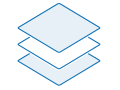



1. Auswählen einer Grundkarte
Karten sollten aussagekräftig sein, beispielsweise eine Geschichte erzählen, eine Idee präsentieren oder eine Situation darlegen. Um eine aussagekräftige Karte zu erstellen, wählen Sie am besten Grundkarten und Layer mit guter Kartografie aus, die verschiedene Maßstäbe unterstützen, schnell darzustellen sind und relevante sowie zuverlässige Informationen enthalten. Sie sollten genau auf die jeweilige Zielgruppe abgestimmt sein und ggf. eine Legende enthalten, wenn die Symbolisierung nicht selbsterklärend ist.
2. Hinzufügen von Layern
Layer sind die Inhalte der Karte. Sie können Informationen im Zusammenhang mit Personen, der Erde und Lebensformen sowie Bilder und andere Inhalte enthalten. Sie können einen oder auch mehrere Layer hinzufügen. Durch die Kombination mehrerer Layer oder Datenquellen in einer Karte, lassen sich Ihre Daten interessanter gestalten. Sie sollten einer Karte jedoch nicht zu viele Elemente hinzufügen, damit sie nicht zu unübersichtlich wird. Suchen Sie im Inhalt oder in der Organisation nach Layern, und fügen Sie diese hinzu, oder durchsuchen Sie Layer über ArcGIS Online und ArcGIS Living Atlas of the World
3. Anwenden von Styles
Geographische Daten können auf viele Arten auf einer Karte dargestellt werden. Beim Ändern des Styles eines Layers stehen Ihnen verschiedene Optionen zur Gestaltung der Daten mit zahlreichen Konfigurationsmöglichkeiten für jede Auswahl zur Verfügung. Die verfügbaren Optionen hängen von den Daten ab. Sie können verschiedene Symbole zur Darstellung der Features auswählen, die Sie der Karte hinzugefügt haben. Gewässer und Wasserläufe können z. B. in einer einfachen, konstanten Blaufärbung angezeigt werden, während Straßen auf Grundlage der Straßenklasse symbolisiert werden können. Zudem können Sie mit Smart-Mapping-Styles wie Punktdichte weitere Informationen in den Daten finden. Sie können Bilddaten-Layer mit verschiedenen Farben, Verläufen oder Klassifizierungsmethoden gestalten. Beispielsweise können Höhendaten mit einem Farbschema von Schwarz zu Weiß symbolisiert oder in Bereiche klassifiziert werden.
4. Konfigurieren von Pop-ups
Pop-ups beschreiben die Attribute, die mit den Layern in der Karte verknüpft sind und die beispielsweise Wanderwege, Landbedeckungsarten oder Arbeitslosenzahlen darstellen. Pop-ups können Anlagen, Bilder, Diagramme und Text enthalten und Verknüpfungen zu externen Webseiten herstellen. Standardmäßig erscheint in einem Pop-up für einen Feature-Layer eine Liste von Attributen und Werten. Das standardmäßige Pop-up-Aussehen für einen Bilddaten-Layer sind die Pixelwerte. Sie können die Pop-ups konfigurieren, um die Liste der sichtbaren und ausgeblendeten Felder und die Darstellung dieser Informationen zu definieren. Sie können z. B. eine Attributliste anzeigen oder Features in einem bestimmten Layer interaktiv visualisieren oder vergleichen, indem Sie Texte und Diagramme mit benutzerdefinierten Formatierungen zur Verfügung stellen. Zudem können Sie mit ArcGIS Arcade-Ausdrücken die Anzeige der Pop-ups weiter anpassen.
5. Speichern der Karte
Nachdem Sie eine Karte erstellt haben, besteht auf der Registerkarte Eigene Inhalte auf der Inhaltseite die Möglichkeit zum Speichern der Karte als Element.
Sie können nun die grundlegende Karte optimieren, indem Sie die Karteneigenschaften festlegen, Lesezeichen hinzufügen und die Transparenz festlegen. Je nachdem, welche Freigabeberechtigungen Ihnen zugewiesen sind, können Sie die Karte für Gruppen, Ihre Organisation und die Öffentlichkeit freigeben.
 Nächste Schritte
Nächste Schritte
Sehen Sie sich das Video zu den Grundlagen der Kartenerstellung an. Dort erhalten Sie Tipps für die ersten Schritte in Map Viewer.
Weitere Informationen zum Erstellen von Karten finden Sie im Lernprogramm Eine Policy-Karte zur Bekämpfung von Gesundheitsproblemen erstellen.